어떤 경우에는 구입한 음악, 앱 등을 iTunes 라이브러리에서 iPhone/iPad/iPod 장치로 전송하고 싶을 수도 있습니다. 예를 들어 좋아하는 아티스트를 동기화하여 휴대폰을 최신 상태로 유지할 수 있습니다. 항상 최고의 음악을 즐길 수 있습니다. 글쎄, 어떻게 해야할지 모르겠나요? 이 구절을 읽어보세요! iTunes를 사용하여 iTunes 라이브러리를 iPhone/iPad/iPod에 직접 동기화 하거나 전문 데이터 도우미를 사용하여 iTunes 라이브러리를 iPhone/iPad/iPod에 공유하는 방법을 배우게 됩니다!
방법 1: USB를 통해 iTunes를 iPhone/iPad/iPod에 동기화
- iTunes 라이브러리에서 iPhone/iPad/iPod으로 파일을 전송하려면 컴퓨터에서 iTunes를 열면 됩니다. 그런 다음 USB 코드를 통해 iDevice를 컴퓨터에 연결하십시오.
- iTunes가 자동으로 장치를 감지하면 아래 인터페이스를 볼 수 있습니다. 모든 파일 폴더는 왼쪽 패널에 정렬됩니다.
- 음악을 예로 들어 파일을 선택하려면 원하는 탭을 입력하십시오. 원하는 파일을 선택한 후 음악 동기화 확인란을 선택한 다음 iPhone과 동기화하려는 재생 목록을 선택하십시오.
- 마지막으로 동기화 옵션을 클릭하면 한 번의 클릭으로 iTunes 보관함에서 iPhone/iPad/iPod으로 파일 전송이 시작됩니다.

방법 2: Wi-Fi를 통해 iTunes를 iPhone/iPad/iPod에 동기화
- iPhone과 컴퓨터가 동일한 Wi-Fi 네트워크에 연결되어 있는지 확인하세요. 그러면 iDevice 아이콘이 iTunes에 자동으로 표시됩니다.
- 컴퓨터에서 iTunes를 열고 왼쪽 상단에 나타나는 작은 장치 아이콘을 클릭합니다.
- 왼쪽 막대 상단에서 요약을 클릭한 다음 옵션 섹션에서 "Wi-Fi를 통해 이 iPhone과 동기화"를 선택합니다. 그런 다음 오른쪽 하단의 적용을 클릭하세요.
- 이제 다양한 콘텐츠 유형을 탐색하고 동기화할 특정 파일을 선택하세요. 완료되면 동기화 옵션을 클릭하여 프로세스를 시작하세요.
참고: iPhone을 컴퓨터에 처음 동기화하는 경우 USB/Lightning 또는 USB/30핀 케이블을 사용하여 iPhone, iPad 또는 iPod touch를 Mac 또는 PC에 연결해야 합니다. iPhone과 동기화를 선택하세요. Wi-Fi 옵션을 통해 마지막으로 USB 코드를 연결합니다. 그런 다음 Wi-Fi를 통해 iOS 기기를 컴퓨터에 직접 동기화할 수 있습니다.
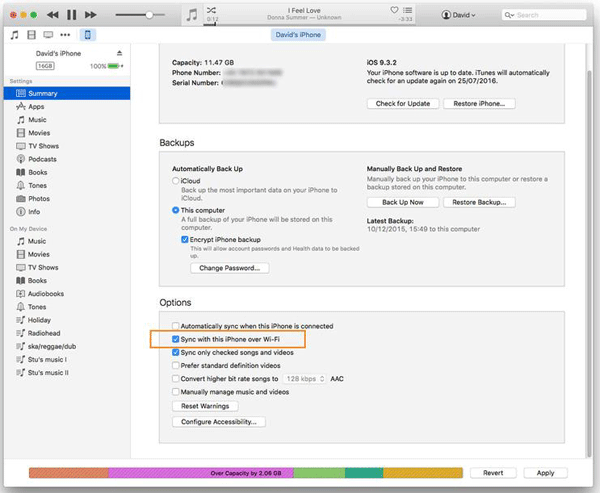
그러나 iTunes를 사용하여 파일을 동기화하는 경우 가장 큰 문제는 동기화된 데이터가 항상 장치에 저장된 관련 항목을 대체한다는 것입니다. 따라서 가능한 상황은 파일 동기화 프로세스를 마친 후 일부 중요한 파일을 잃을 수 있다는 것입니다. 정말 끔찍할 것 같죠? 그렇다면 다른 더 나은 방법이 정말로 필요하지 않습니까?
추가 보너스:
한 컴퓨터에서 다른 컴퓨터로 iTunes 라이브러리 동기화
iTunes가 iDevice를 인식하지 못하면 어떻게 됩니까?
Coolmuster iOS Assistant ( Windows / Mac )를 사용하면 동기화된 파일이 장치에 저장된 파일을 대체할지 걱정할 필요 없이 iTunes 라이브러리에서 iPhone/iPad/iPod로 파일을 쉽게 동기화할 수 있습니다. 그리고 이 소프트웨어를 사용하여 파일을 동기화하는 것은 매우 이해하기 쉬운 사용자 인터페이스를 제공하므로 매우 쉽습니다. 이제 아래 단계에 따라 iTunes 보관함을 iPhone/iPad/iPod에 동기화하세요!
우선, 컴퓨터에 설치된 소프트웨어를 연 다음 USB 코드를 통해 iDevice를 컴퓨터에 연결하십시오. 그러면 이 소프트웨어가 장치를 감지하고 아래 인터페이스를 표시합니다.

이제 파일 탭을 클릭하여 가져오기 옵션을 선택할 수 있습니다. 그런 다음 한 번의 클릭으로 iTunes 보관함에서 iPhone/iPad/iPod로 동기화하려는 파일을 탐색하세요. 마지막으로 파일 동기화 프로세스를 시작하고 잠시 후에 프로세스가 완료될 때까지 기다립니다.

Coolmuster iOS Assistant 에 대해 자세히 알아보십시오.
이 소프트웨어는 당신이 상상하는 것보다 더 많은 기능을 제공할 수 있는 매우 전문적이고 강력합니다. 이제 이 소프트웨어의 더욱 매력적인 기능을 살펴보겠습니다.
- 연락처 와 같은 백업으로 iPhone/iPad/iPod에서 컴퓨터로 파일을 쉽게 전송하여 다양한 이유로 인한 갑작스러운 데이터 손실로 인한 피해를 최소화합니다.
- 또한 iPhone/iPad/iPod에 저장된 파일을 원하는 대로 컴퓨터에서 직접 자유롭게 관리할 수 있는 iDevice용 최고의 SMS 도우미 역할을 할 수도 있습니다.
- 이 소프트웨어는 사용하기 쉽고 전문적인 기술이 필요하지 않습니다. 그리고 안전성에 관해서는 어떠한 잠재적인 위험도 가져오지 않고 100% 깨끗하고 안전하다는 것을 완전히 보장합니다.
그럼 이제 직접 한번 시도해 볼까요? 계속하세요!
관련 기사:
iPhone에서 Mac 으로 음악을 전송하는 방법은 무엇입니까? (상위 4가지 방법)
iPhone에서 Mac 으로 사진을 전송하는 방법(9가지 입증된 방법)





